Kontaktinformationen
Chicago 12, Melborne City, USA
+1 (332) 777 3928
support@extra4k.com
Kostenlose Testversion 12 StundenEinrichtung von Anweisungen für verschiedene Geräte
Hier finden Sie eine kurze Anleitung zum Einrichten von IPTV auf verschiedenen Geräten. Klicken Sie auf eine der folgenden Links, um bestimmte Installationsschritte für Ihr Gerät zu erhalten:
Welche Schritte sollte ich ausführen, um IPTV auf meinem Gerät einzurichten?
Das Einrichten von IPTV auf Ihrem Gerät ist ein unkomplizierter und einfacher Prozess. Befolgen Sie einfach diese einfachen Schritte, um loszulegen:
- Rufen Sie den Link und den Xtream -Code ein: Stellen Sie sicher, dass Sie sowohl den IPTV -Link (M3U) als auch den Xtream -Code von Ihrem Dienstanbieter erhalten haben. Diese können als URL oder separate Code bereitgestellt werden.
- Kopieren Sie den Link und den Xtream -Code: Stellen Sie beim Kopieren des Links und des XTream -Codes sicher, dass Sie dem Link keine unerwünschten "S" hinzufügen. Der Link, den Sie einfügen, sollte genau wie von Ihrem Dienstanbieter bereitgestellt werden.
- Wählen Sie die richtige App: Laden Sie eine IPTV -App herunter und installieren Sie sie, die sowohl M3U -Links als auch Xtream -Codes unterstützt. In verschiedenen App -Stores sind viele Apps verfügbar, in denen diese Arten von Eingängen verarbeitet werden können.
- Fügen Sie der App den Link oder den Xtream -Code hinzu:
Für M3U -Links: Öffnen Sie die App und suchen Sie nach einer Option, um eine neue Wiedergabeliste oder einen neuen Kanal hinzuzufügen. Fügen Sie den von Ihnen erhaltenen M3U -Link ein.
Für XTream -Codes: Suchen Sie nach einer Option zum Anmeldung oder Eingeben von XTream -Codes -Serverinformationen in der App. Geben Sie die von Ihrem Dienstanbieter angegebenen Details (Benutzername, Kennwort und Serveradresse) ein.
Genießen Sie Ihren Inhalt: Sobald Sie den Link hinzugefügt oder den Xtream -Code eingegeben haben, können Sie über IPTV alle Ihre Lieblingskanäle und Live -Sendungen genießen.
Wenn Sie auf Schwierigkeiten stoßen, können Sie sich auf den FAQ -Abschnitt beziehen oder sich an unser Support -Team wenden, um Unterstützung zu erhalten.
Wichtiger Hinweis: Wenn Sie den Link kopieren und einfügen, sollten Sie der URL keine zusätzlichen „S“ hinzufügen. Der Link sollte genau wie von Ihrem Dienstanbieter bereitgestellt werden, nur http: // nicht https.
Haben Sie noch eine Frage?
So richten Sie IPTV auf Smartphones (Android/iOS) mit IPTV Smarters Pro ein
Befolgen Sie diese Schritte, um IPTV mit der IPTV Smarter Pro -App auf Ihrem Smartphone einzurichten:
Wenn Sie auf Probleme stoßen, überprüfen Sie den FAQ -Abschnitt oder wenden Sie sich an den Kundensupport, um Hilfe zu erhalten.
Kontaktieren Sie uns für Unterstützung:So richten Sie IPTV auf Computern (Windows/Mac) mit IPTV Smarter Profi ein
Befolgen Sie diese Schritte, um IPTV mit der IPTV Smarter Pro -App auf Ihrem Computer einzurichten:
Wenn Sie auf Probleme stoßen, überprüfen Sie den FAQ -Abschnitt oder wenden Sie sich an den Kundensupport, um Hilfe zu erhalten.
Kontaktieren Sie uns für Unterstützung:So richten Sie IPTV mit IPTV Smartter Pro in Smart -TVs ein
Befolgen Sie diese Schritte, um IPTV auf Ihrem Smart -TV mit der IPTV Smarters Pro -App einzurichten:
Wenn Sie auf Probleme stoßen, lesen Sie den FAQ -Abschnitt oder wenden Sie sich an den Kundensupport, um Unterstützung zu erhalten.
Kontaktieren Sie uns für Unterstützung:Listen Sie Conte auf
So richten Sie IPTV auf Smartphones (Android/iOS) mit IPTV Smarters Pro ein
Befolgen Sie diese Schritte, um IPTV mit der IPTV Smarter Pro -App auf Ihrem Smartphone einzurichten:
Wenn Sie auf Probleme stoßen, überprüfen Sie den FAQ -Abschnitt oder wenden Sie sich an den Kundensupport, um Hilfe zu erhalten.
nt
Kontaktieren Sie uns für Unterstützung: